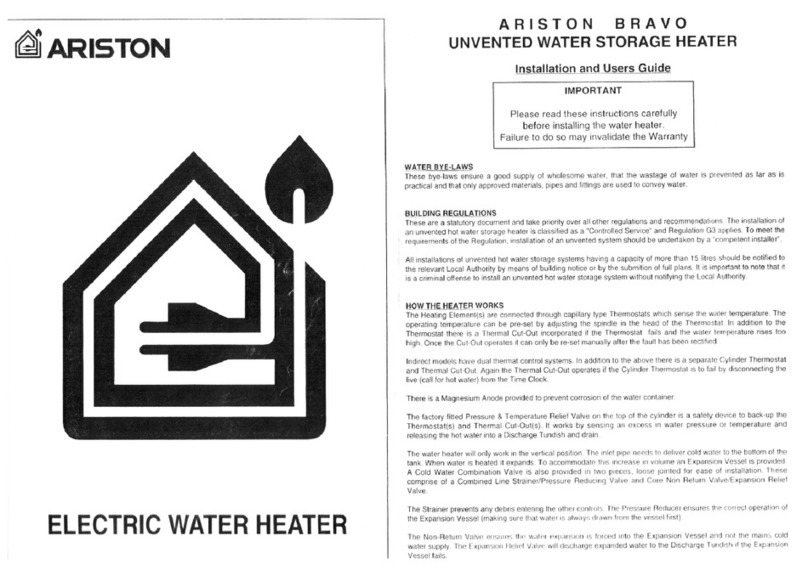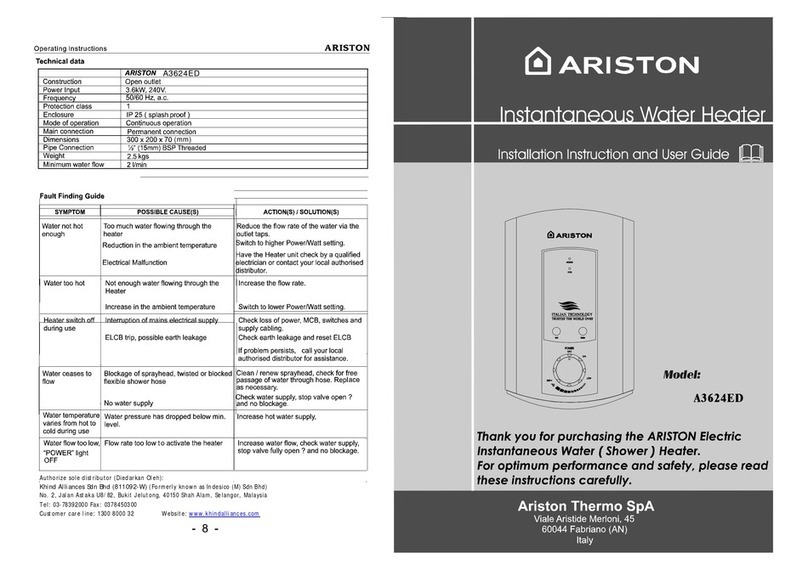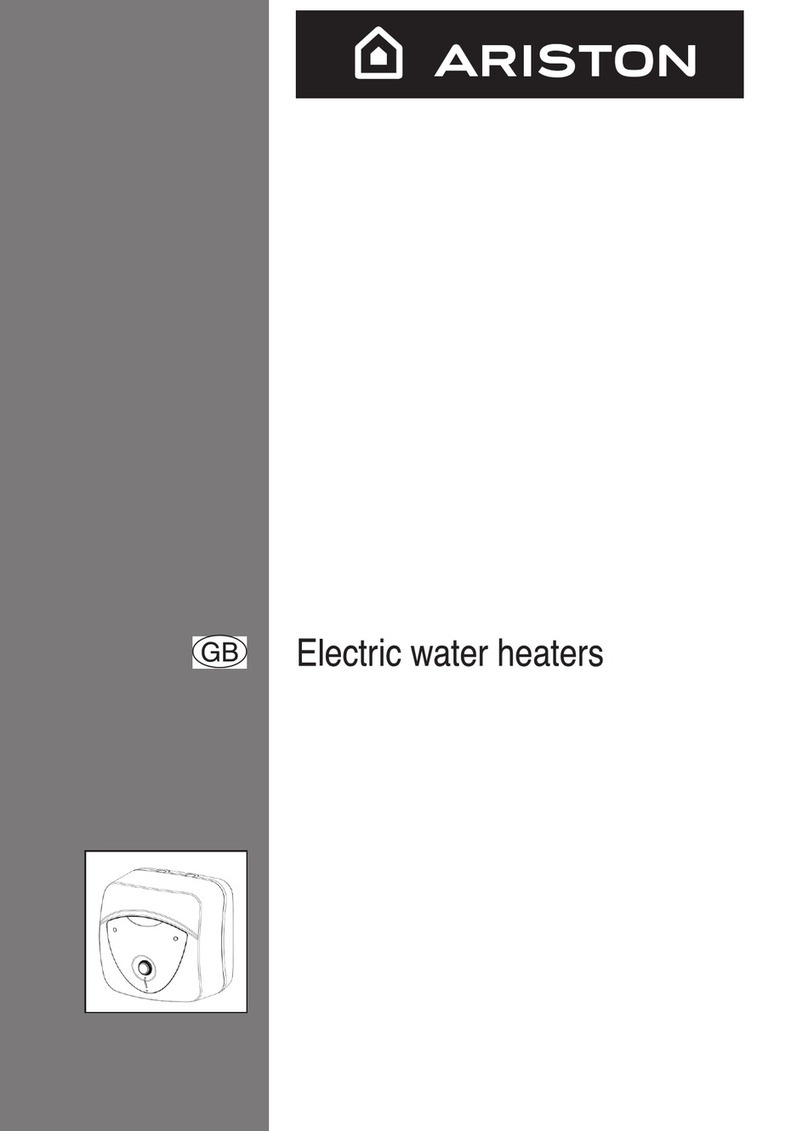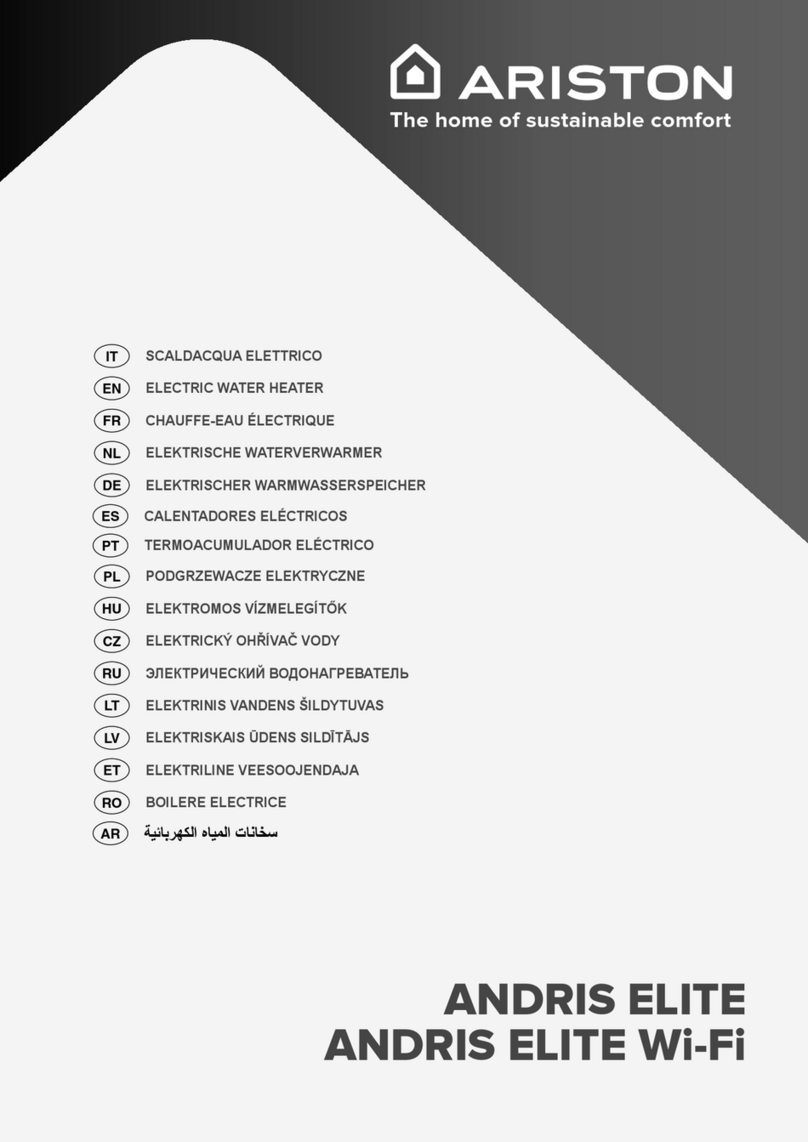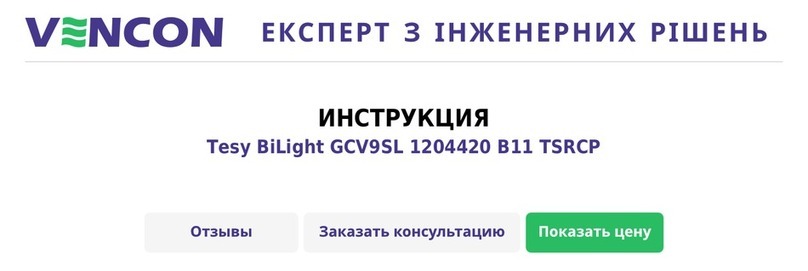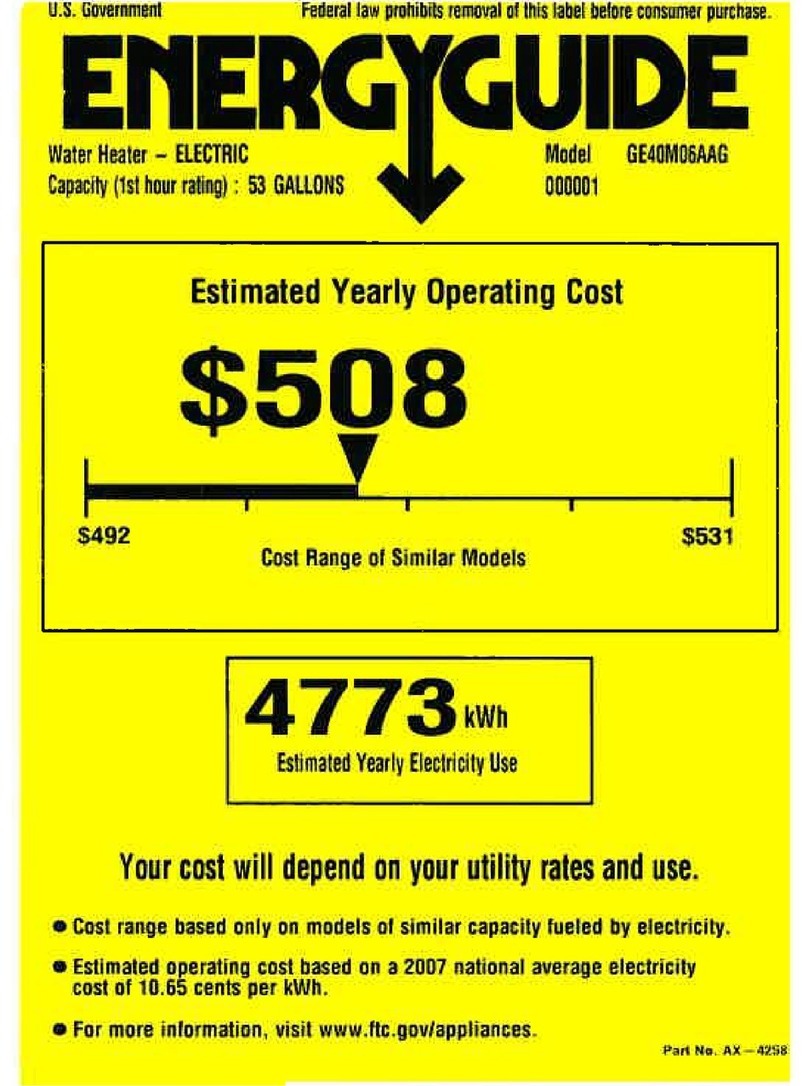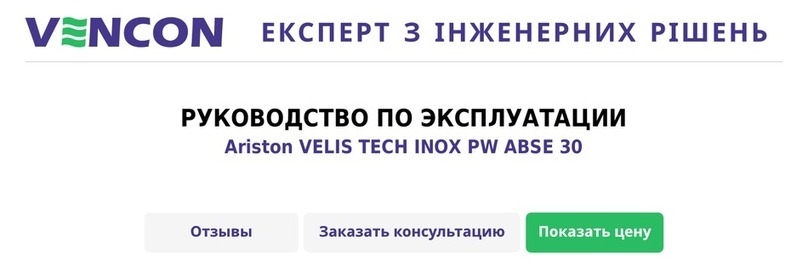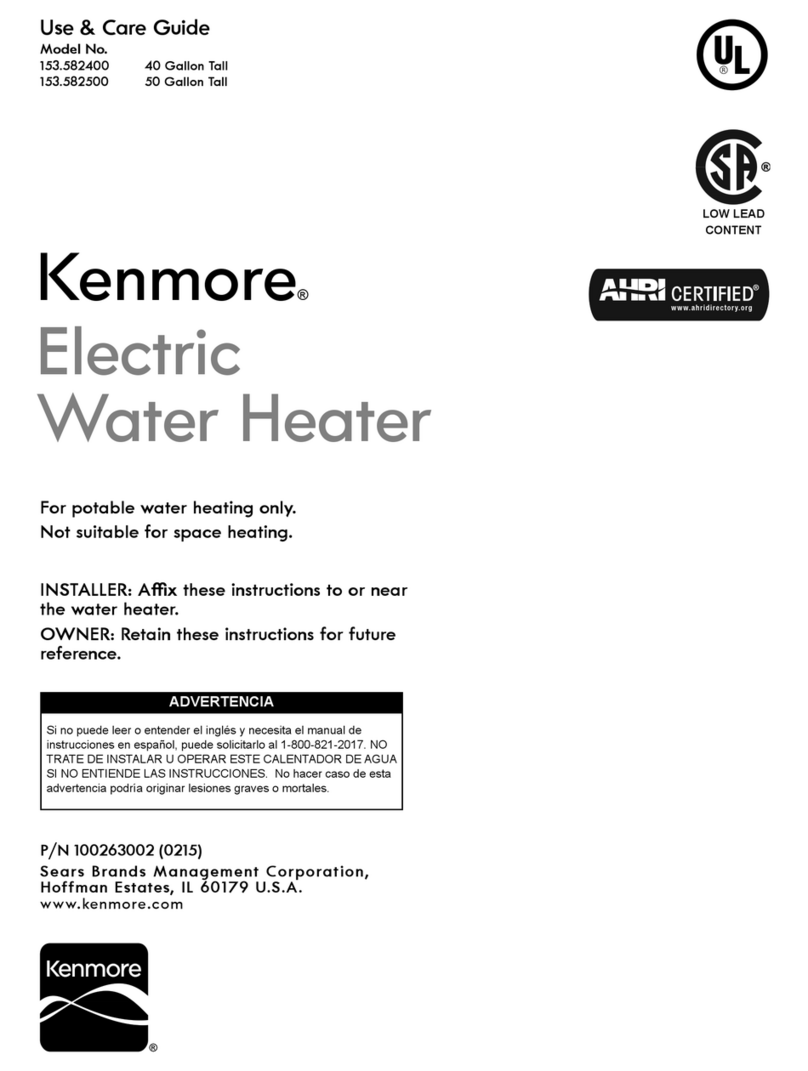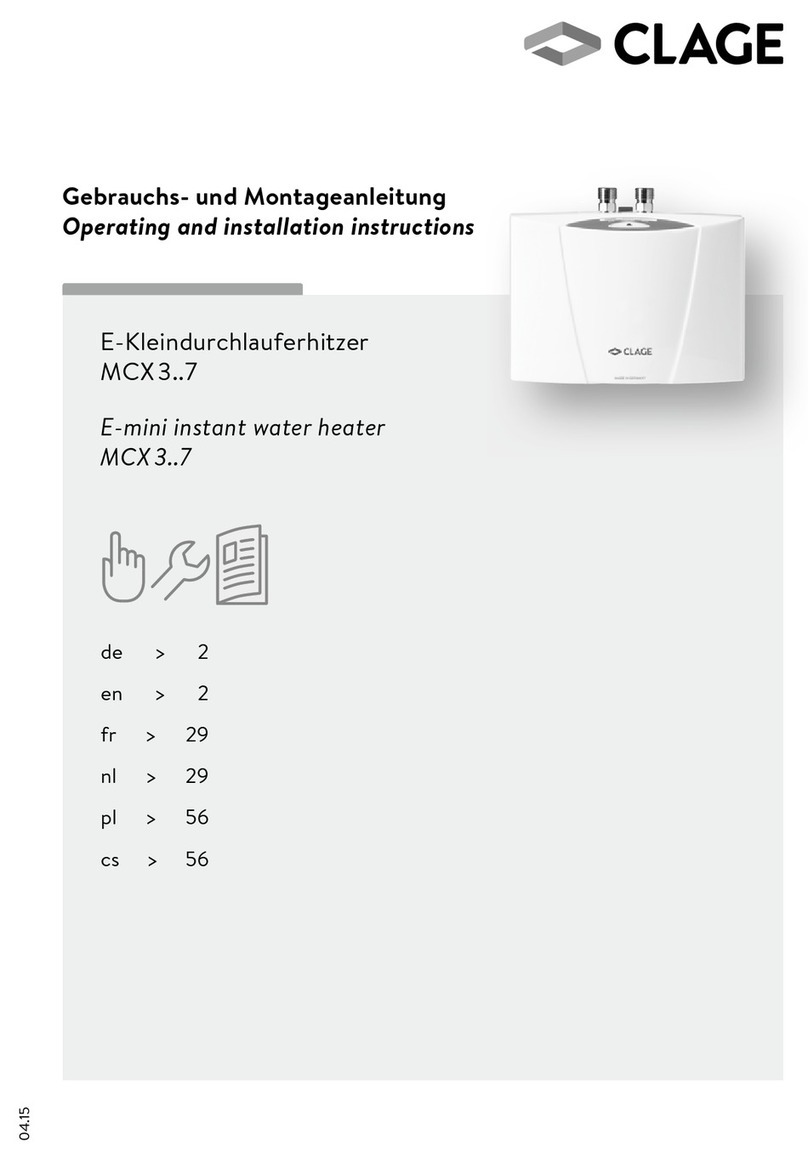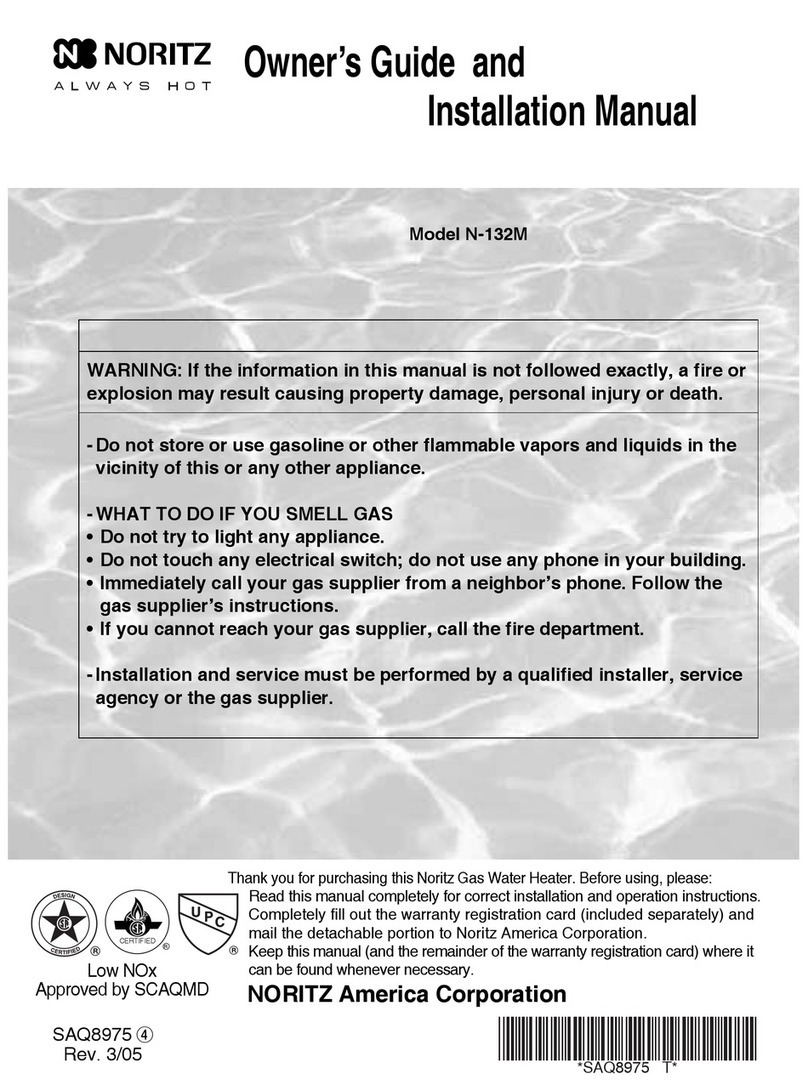Procedure completed4
4 |ПРОЦЕДУРА РЕЄСТРАЦІЇ ЗАВЕРШЕНА
AРеєстрація пройшла успішно, якщо:
а) Постійно горить світловий індикатор кнопки "Wi-Fi ".
б) У додатку з'явилося повідомлення про успішну реєстрацію
вашого обладнання.
4 |ПРОЦЕДУРА РЕГИСТРАЦИИ ЗАВЕРШЕНА
AРегистрация прошла успешно, если:
а) Постоянно горит световой индикатор кнопки "Wi-Fi".
б) В приложении появилось сообщение об успешной
регистрации Вашего оборудования.
4 | PROCEDURE COMPLETED
AThe procedure is successful when:
a) Wi-Fi button on the product remains on.
b) The App shows the successful registration message.
3 |ЗВ'ЯЗОК З ОБЛІКОВИМ ЗАПИСОМ
AУвійдіть у додаток за допомогою облікового запису,
створеного раніше, а потім:
IOS: зайдіть в додаток, натисніть на кнопку Налаштування
Wi-Fi додатку, потім перейдіть в налаштуванняWi-Fi вашого
телефону, дочекайтеся появи імені Wi-Fi "Remote GwThermo" і
виберіть його, а потім поверніться в додаток.
Android: зайдіть в додаток, підключення до "Remote Gw
Thermo" відбувається автоматично. У вас може бути
запитаний доступ до інформації про місцезнаходження
приладу, рекомендується дозволити доступ.
B
Виберіть домашню мережуWi-Fi і введіть пароль.
Переконайтеся, що пристрій під'єднано до потрібної мережі,
заповніть інформацію, пов'язану з місцем розташування, і
виберіть ім'я для ідентифікації Вашого продукту.
3 |СВЯЗЬ С АККАУНТОМ
AВойдите в приложение с помощью учетной записи, созданной
ранее, а затем:
IOS: зайдите в приложение, нажмите на кнопку Настройки
Wi-Fi приложения , затем перейдите в НастройкиWi-Fi вашего
телефона, дождитесь появления имениWi-Fi "Remote Gw
Thermo" и выберите его, а затем вернитесь в приложение.
Android: зайдите в приложение, подключение к "Remote Gw
Thermo" происходит автоматически. У вас может быть
запрошен доступ к информации о местоположении прибора,
рекомендуется разрешить доступ.
B
выберите внутреннюю сетьWi-Fi и введите соответствующий
пароль. Убедитесь, что продукт подключен к нужной сети,
заполните информацию, связанную с местоположением, и
выберите имя для идентификации Вашего продукта.
3 | CONFIGURE WI-FI AND ACCOUNT
BINDING
ALog in to the application using the account you created earlier,
then:
IOS: entering into the app, click on the app'sWi-Fi settings button,
then go to your phone'sWi-Fi settings, wait until theWi-Fi name
"Remote GwThermo" appears and select it, then return to the
application.
Android: entering into the app, the connection to“Remote Gw
Thermo”is automatic.You may be asked to share the location,
consent is recommended for a better experience.
BSelect the domesticWi-Fi network and enter the corresponding
password. Check that the product is connected to the right user,
fill in the information related to the location and choose a name to
idenfity your product.
UARUEN
UARUEN
Start Wi-Fi2
Configure Wi-Fi and account binding3
AB
A B
EN | Images refer to main steps.
RU | Изображения относятся к основным шагам инструкции. Приложение может потребовать получить доступ к Вашей геолокации.
UA | Зображення відносяться до основних кроків інструкції. Додаток може запросити отримати доступ до вашої геолокації.
2 | АКТИВАЦІЯ WI-FI
AНатисніть кнопку "Wi-Fi" на панелі управління, для активації
функціїWi-Fi.
BНатисніть і утримуйте кнопку "Wi-Fi " на панелі керування
протягом 5 секунд, для створення точки доступу.
CУвійдіть в додаток Aqua Ariston NET і дотримуйтесь інструкцій по
підключенню і реєстрації вашого продукту.
2 | АКТИВАЦИЯ WI-FI
AНажмите кнопку "Wi-Fi" на панели управления, для
активации функцииWi-Fi.
BНажмите и удерживайте кнопку "Wi-Fi" на панели управления в
течение 5 секунд, для создания точки доступа.
Cвойдите в приложение Aqua Ariston NET и следуйте инструкциям по
подключению и регистрации вашего продукта.
2 | START WI-FI
APress theWi-Fi Button on the product' control panel to activate
theWi-Fi (Wi-Fi button slow blinking).
BPress theWi-Fi Button again for 5 seconds on the product' control
panel to create the Access Point (Wi-Fi button fast blinking).
CLog in to Aqua Ariston NET App and follow the wizard to connect
and register your product.
UARUEN
IOS Android Step 2 Step 3